Vray_for_SU实例教程1
- 格式:doc
- 大小:1.97 MB
- 文档页数:8

由VRay for SketchUp参数面板说开去(完整版)版权声明,本帖内容为本人学习总结,原创,欢迎分享,禁止无责任搬运,转载请注明出处。
废话写在前面:二年级的时候曾经写过一篇关于一年级寒假墨线作业的帖子,目的无非是让低年级的同学少花些时间纠结,少走一些弯路,多些时间好好画图。
当然不是我想剥夺你们自学的机会,自学是很好,但是我接下来要说的东西,真的没必要自己瞎折腾,费时间。
我从三年级开始接触机图到现在整整两年的时间,基本一直是自学软件,过程中很是自得其乐,但是时间成本是很高的,效率也很低下,而且一直苦于当我被软件虐的时候,身边几乎没有人可以求助,万幸有张可天同学,精通所有软件,且拥有所有软件的安装包,设计还这么给力,每次向他请教,都能学到东西。
哈哈,良师益友,良师益友。
一直以来,就想写篇关于vray for sketchup的参数教程,因为这两个软件大概是目前最普及的渲染组合了,大家很关心怎么用好这个组合。
而且我自己在与软件斗争的过程中,也有些心得体会,分享一下,也算是对自己学习的总结。
另外一个原因就是,针对建筑系学生的渲染教程并不多,我试试能不能做点贡献。
另外要作一个声明:就是关于渲染的定位问题,表达,只是工具,设计本身才是王道,一个完善的设计,就算skp直接导图,都会有非常好的效果,烂胚子再怎么渲也不会起死回生。
当然如果你有能力,在方案的基础上利用渲染,把空间的感受表达好,这就是锦上添花的事情了,或者你方案的核心想法就关乎光影,那渲染就会变得更为重要起来。
大家不要被讲软件的帖子误导了,把精力投入到软件上,相反,我这篇帖子的目的就是希望大家在这上面少花点时间。
接下来进入正题:这就是vray for sketchup的工具栏了,咱们的教程从“O”这个按钮开始。
“O”,即Options(选项),点击打开vray参数选项面板:(我习惯使用的是英文版,因为好的教程都是英文的,学起来有个对应,方便些,但是为了大家方便,我就搞双语教学啦。

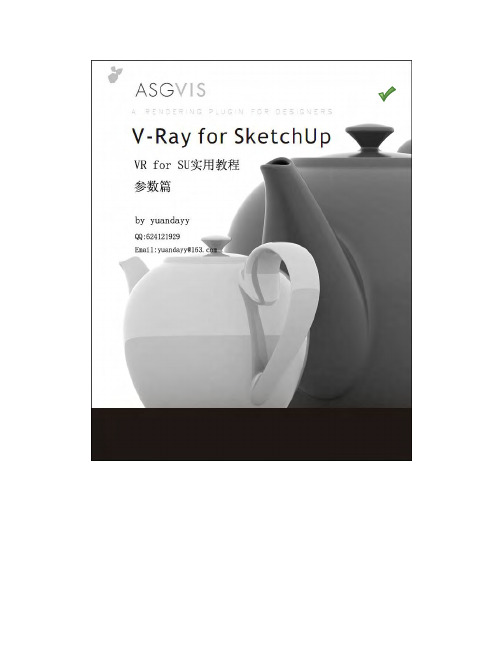
我们点击VR 选项按钮进入VR 参数面板:首先大家看下VR 的选项面板,参数并不多,所以大家要有信心呀!!另外,VR 的所有参数设置都可以在文件菜单下保存起来,供下次加载使用,非常人性化!y ua n d a y y Q Q :624121929(一) 全局开关1、 这里控制渲染中是否使用反射和折射效果;最大深度是对反射、折射效果最大反弹数,当他关闭时,反射、折射的最大反弹数由个别材质的数值来定义;当它开启时,将作为全局设置取代个别设置,当然,数值越大,效果越好,速度也越慢。
有朋友说,在测试渲染的时候将反射、折射关闭可以节省测试时间,我认为没有那个必要,一方面关了之后我们就看不到应有的效果,导致对最终图像的效果判断出错;另一方面,我感觉这个也增加不了多少时间。
大家可以根据个人习惯和机子的好坏来取舍。
2、 覆盖材质,就是用同一种单色材质来覆盖场景中的所以材质。
这往往用于前期测光过程中,需要注意的是,该单色材质不宜为纯白色,因为现实中是没有完全反弹光线的材质的,所以最好采用略偏灰一点的颜色,测试效果较易把握。
3、 勾选此项,VR 在跑完光后就会自动停下来。
此功能在跑光子图的时候可能会用到。
4、 勾选此项可以一定程度上较少VR 占用过高的系统资源,这样你在渲图的同时也可以看看论坛、聊聊QQ 。
5、 那个令人讨厌的VR 讯息窗口,就在这关掉。
6、 一般默认即可。
需要注意的是,默认灯光,如果要全手动打光,记得将这里关闭。
y u a n d a y y Q Q :624121929(二) 系统1、 树深,较大的树深会占用较多的内存,同时渲染越快,反之也成立。
比如,你晚上出图的时候,就可以把树深设为90,让VR 多占用内存,提高渲染速度。
但也不能提得太高,否则可能导致死机。
2、 如果你机子用的是双核处理器,请将此处改为800,这样一个处理器就分到400了。
3、 这里修改渲染时那个小方框的运动轨迹和大小。
大家可以视你最先希望看到(先渲染)的区域来选择运动方式;另外,据说较小的方框可以提高渲染速度,不知道真的假的,我一般改为16*16,其他默认。

1、如果会用max上的vr 1.5,这个东西也没问题,除了少了些工具,其他基本一样。
首先准备如下场景:导航WeRender 渲染网>> Render for SketchUp.渲染技术>> Vray for SketchUp.渲染新秀>> Tutorials.教程>> Tutorials.图文教程>>1、如果会用max上的vr 1.5,这个东西也没问题,除了少了些工具,其他基本一样。
首先准备如下场景:2、点vray菜单里的蓝色M图标,弹出vray的材质面板3、右键import new material ,vray自带一些预先做好的shader,我们可以直接调用4、我调用了一个光滑反射金属材质和一个透明玻璃材质,分别赋给场景中的两个球5、给每个物体都赋上相应材质,然后编辑。
如图是右边绿色墙的材质,编辑漫反射层如图6、场景里有两个灯光,中间的方形面灯和右边的灯槽,由于目前vr for su还没有灯光,所以只能用自发光物体代替灯,希望灯光系统能加入,自发光要想得到清晰的阴影需要极高的渲染参数,而且它往往也是造成场景大量黑斑的罪魁祸首,如图:在emissive layer右键添加新层7、参数设置如下8、赋予物体9、下面点击那个小圆圈图标,调出vray的全局设置面板,这是vray最核心的部分,想全面了解的话去找一份vray for max的说明吧,有翻译的10、下面跟着我一项项设置,首先是全局控制,它能调整是否进行反射、折射、贴图、对贴图过滤、是否有模糊效果渲染(比如模糊反射)等等,设置如图11、接着是相机面板,vray新加入了物理相机,完全可以像操作真相机那样控制,不过我们还是选择默认相机,物理相机的使用需要经验,如何让曝光和场景平衡是需要很多调节的12、把环境关掉13、图像采样,这是需要好好研究的东西,不过不是现在,为了速度就这样吧14、上面是qmc采样,vray core一个核心部件,它对面光的阴影、模糊反射以及gi里的准蒙特卡洛都会有影响,初始值设得太低了,那样的图出来根本没法看,下面这个是曝光控制,虽然第二项用得比较多,不过我还是比较喜欢第一项15、伟大的全局光,这里默认一级反射用准模特卡洛,次级用light cache,应该说是个很重质量的设置,但是会比较慢(室外速度应该还可以),但配上那个qmc采样的默认值,出来的效果绝对是一流。

执行“窗口→场景/页面”菜单命令,打开“场景/页面”管理器,单击“添加场景”按钮为其添加场景。
③、调整阴影角度当确定好视图角度以后,打开阴影设置面板,调整阴影的角度到合适的位置。
设置完成后,用鼠标右键单击“场景1”标签,然后在弹出的菜单中选择“更新”,接着在弹出的对话框中勾选“只保存更改”选项,最后单击“更新页面”按钮。
④、设置材质与布光前的准备在布光与设置材质的过程中,一般是按照由主到次的顺序,这样势必要进行大量的测试渲染。
如果渲染参数都很高的话会花费很长的测试时间,也没有必要。
所以先了解下各参数的含义和设置再进行操作,会缩短测试渲染的时间。
单击“打开vRay渲染设置面板”按钮,弹出渲染设置面板。
A、全局开关设置。
因为这里对灯光的测试渲染并不需要反射和折射效果,所以将“反射/折射”暂时关闭,按照惯例,还应激活“覆盖材质”选项,并给其一个适当的灰度值(r160,g160,b160)。
B、图像采样器设置。
测试渲染一般推荐使用“固定比率”采样器,速度更快,同时关闭“抗锯齿过滤器”。
C、纯蒙特卡罗(DMC)采样器设置。
为了不让测试效果产生太多黑斑和噪点,将“最少采样”提高为12,其他参数全部保持默认值即可。
D、颜色映射的设置。
颜色映射,也就是平时所说的曝光方式,这个选项非常重要,因为它与场景的特点有很大的关系。
E、“发光贴图”和“灯光缓存”设置。
都设置为相对比较低的数值。
测试渲染的参数设置完成。
三、VRay材质的设置1、主要墙体材质设置这个墙体材质是由鱼鳞板组成,所以找到一个纹理贴切的贴图就显得十分关键。
在sketchup的“材质”编辑器中给它一个指定的贴图,这里需要设置贴图的大小和贴图的位置,让木板条的宽度符合常规的尺度和排布的方向。
用sketchup“材质”编辑器的“提取材质”工具提取材质,vray 材质面板会自动跳到该材质的属性上,然后设置具体的参数和凹凸,“凹凸贴图”的数值设置为5,使材质凹凸感觉强烈。

第一课:VRay的安装和操作流程一、Vray的安装二、Vray的简介:VRay是由著名的3DS max的插件提供商Chaos group推出的一款较小,但功能却十分强大的渲染器插件。
VRay是目前最优秀的渲染插件之一,尤其在室内外效果图制作中,vray几乎可以称得上是速度最快、渲染效果极好的渲染软件精品。
随着vray的不断升级和完善,在越来越多的效果图实例中向人们证实了自己强大的功能。
VRay主要用于渲染一些特殊的效果,如次表面散射、光迹追踪、焦散、全局照明等。
可用于建筑设计、灯光设计、展示设计、动画渲染等多个领域VRay渲染器有Basic Package 和Advanced Package两种包装形式。
Basic Package具有适当的功能和较低的价格,适合学生和业余艺术家使用。
Advanced Package 包含有几种特殊功能,适用于专业人员使用。
以下是Vray的作品欣赏三、Vray的工作流程1创建或者打开一个场景2指定VRay渲染器3设置材质4把渲染器选项卡设置成测试阶段的参数:①把图像采样器改为“固定模式“,把抗锯齿系数调低,并关闭材质反射、折射和默认灯。
②勾选GI,将“首次反射”调整为lrradiance map模式(发光贴图模式)调整min rate(最小采样)和max rate(最大采样)为-6,-5,同时“二次反射”调整为QMC[准蒙特卡洛算法]或light cache[灯光缓冲模式],降低细分。
5根据场景布置相应的灯光。
①开始布光时,从天光开始,然后逐步增加灯光,大体顺序为:天光----阳光----人工装饰光----补光。
②如环境明暗灯光不理想,可适当调整天光强度或提高暴光方式中的dark multiplier (变暗倍增值),至直合适为止。
③打开反射、折射调整主要材质6根据实际的情况再次调整场景的灯光和材质7渲染并保存光子文件①设置保存光子文件②调整lrradiance map(光贴图模式),min rate(最小采样)和max rate(最大采样)为-5,-1或-5,-2或更高,同时把[准蒙特卡洛算法] 或[灯光缓冲模式] 的细分值调高,正式跑小图,保存光子文件。
[Duck衬着教程]《vray for sketchup衬着教程①衬着参数设定篇》【个人原创!针对建筑城规的同学们!更新中...欢迎交流!】之杨若古兰创作前言本人写此教程目的在于交流,大神看到有什么分歧错误的但愿斧正,我只是尽本人能力为大家提供点帮忙,本教程针对进修建筑和城市规划专业的同学而写,因为普通大一大二的建筑学同学曾经具备必定的sketchup建模能力,而且sketchup上手非常容易,在这里我就不多说了(咳咳,本人不擅长su的建模,只习气使用max),所以教程偏重于衬着(rendering)和后期(postprocessing).建筑&规划对于设计表示的请求其实不高,不须要做到商业化后果图的水准,只需较为精确的表示建筑的视觉后果和空间关系.看到有些同学人人或空间上转发的一些CG教程,内容分散,对于我们来说没有针对性,或是存在一些较大的误区,对于部分基础较差的同学来说进修压力略大.本人进修CG技术曾经有将近四年之久,就凭我个人的经验来说,进修建筑可视化(说白了就是做后果图)须要的是零碎性的进修,而不是分散地进修常识点,如许对于理解和提升进修效力来说都是很有帮忙的,究竟这对于好多人来说是一个陌生的领域,进修须要有零碎有逻辑、按部就班.本教程将涵盖vray衬着参数面板次要参数的讲解与设定方法,建筑经常使用材质的设定方法和参数的含义,案例的讲解和photoshop的简单后期方法,往后还会推出进阶教程,讲授高级技法,包含贴图绘制和全景建造等.1.vray工具栏首先介绍一下工具栏.下图即是vray for sketchup的工具栏,如果打开sketchup的时候没有该工具栏,请勾选sketchup菜单栏的“视图”→“工具栏”→“vray for sketchup”.从左开始第一个按钮“M”是vray材质编辑器,用于编辑和预览场景中对象的材质.第二个是vray的参数面板,用于调试衬着的环境、间接光等参数,往后会睁开说明.其中标识表记标帜的项是普通须要调整的项,其它普通可以坚持默认.第三个是启动衬着的按钮,当点击后会先卡一阵子(具体时间要看场景的复杂程度和电脑的配置好坏).图中的区域衬着用于图片的局部衬着,当调整参数测试场景的时候,有时只需观察图中的某个部分,若全部画面衬着便会浪费时间,此时只需点击区域衬着的按钮,框选须要观察的部分再进行衬着即可.至于右侧的几个按钮,本来是用于多个衬着结果的比较,但是却少了一个相当次要的按钮,这个按钮在最新版的vrayfor su 1.6中能正常使用,至于1.5版本我实在没搞懂怎样用,可以忽略.第五个是打开帧缓存窗口按钮,通过点击打开,可以获得上一次衬着结果.第六到九个分别是泛光灯、面光、聚光灯和ies灯光.第十到十一分别是vray球和vray无穷平面.【vray球体:因为su创建球体较为麻烦,所以vray提供了一个快捷的球体创建,个人觉得比较鸡肋;vray无穷平面:顾名思义就是无穷大的平面,普通用于产品展现中,建筑后果图普通不适用】2.vray参数面板快速设定衬着过程分为测试衬着和终极衬着,测试衬着的时候须要尽量节省时间,这就须要降低衬着的精细程度,而终极衬着的时候须要较高的精细度.上面两张图,第一张为高参数,第二张为低参数.通过放大,可以看到左图(高)的暗影细节和画面平滑程度都要比右图优良.【次要影响间接光照所发生的暗影】若是大家觉得区别不大,那就错了,终极图都是大图,低参数出图的坏处将会流露无遗,特别某些较为复杂的场景,低参数还会形成极为明显的光照错误、大面积噪点噪波等,在此不举例.上面直接给出我调试的参数,保管以便当前直接提取,免去每次衬着都要把全部参数调一遍,至于参数的具体感化,会在往后解释.a,低参数,请按照我给出的数据(红色框标识表记标帜的地方)进行逐一点窜.【如果觉得机子牛叉的同学可以忽略这一步..什么i73970x的可以直接用高参出图..】打开vray参数面板,首先点解如图按钮将参数回归默认,以避免误操纵带来bug.图像采样器【抗锯齿,决定边沿的平滑和清晰程度】输出【衬着出图的分辨率大小,越大耗费时间越长,测试的时候当然调小点,普通640*360,或者根据实际须要调整,“获取视口长宽比”可以获取su模型视口的长宽比例,出图的时候能包含画面的全部内容间接照明【开启后(默认已开启),光照在物体上会反弹部分光,对四周发生必定影响】发光贴图灯光缓存点击保管将刚才调试的这组参数保管上去,命名为“测试用”,以便本人识别,下次打开su的时候就可以直接点击两头的按钮调用之前保管的数据.b,高参数:具体视场景而定,紧接上去会有设定方法,普通来说只需改变图像输出、图像采样器、发光贴图和灯光缓存的参数.首先导入之前保管的“测试用”参数,在此基础上作调整.环境图像采样器色彩映照输出间接照明发光贴图灯光缓存置换第一次写教程,会有很多不完美的地方,但愿大家看到成绩能提出,我会改进.衬着参数设定篇的内容就到此结束了,大家在实践中碰到什么成绩可以在评论中提出.往后的是材质篇的教程,在另一个帖子中进行讲解,感谢观看.。
RAYMTL为VRAY标准材质漫射:相当于物体本身的颜色反射:黑与白的过度,受颜色的影响很小,越黑反射越小,反之越白反射越大。
在黑天,所有的物体都是黑色的,因为没有光,白天因为有光,太阳光由三种颜色,光照到物体上,其他的颜色被物体所吸收,反射出物体本身的颜色,所以我们就看到物体。
折射:透明、半透明、折射:当光线可以穿透物体时,这个物体肯定时透明的。
纸张、塑料、蜡烛等物体在光的照射下背光部分会出现“透光”现象即为半透明。
由于透明物体的密度不同,光线射入后会发生偏转现象,这就是折射,比如水中的筷子。
而不同密度的物体折射率不同。
墙面漆漫射245 发光贴图于灯光缓存反射20-25 高光0.25选项去掉第一个提高渲染速度VR 是双面显示材质的,可以去掉,细分12-16顶面,和墙面一样,细分12-16白色油漆,漫射255 ,反射25-30 ,高光0.85-0.88,光泽0.9,细分16皮革材质测试渲染:创建一个地面,创建,VR,平面,HDRI 光照贴图,倍增器1.0 球形环境贴图CTRL+C快速建摄像机。
漫射一个相对白的颜色,可以偏米黄色,反射20-45之间,皮革的发亮程度,(如果是红色,需要复制一个到衰减里的第一个。
)在反射里给一个衰减效果,非聂耳反射。
高光0.6。
光泽度0.7。
0.6-0.75之间地毯材质:标准材质漫射给一个纹理的颜色,置换中给一个地毯的材质,25,给一个毛发的材质,就是带毛毛的。
其他的不用调节,VR毛发在8-15之间,平铺参数默认1.0改为2.0。
液晶电视:TV-1 塑料漫射,一个浅蓝的颜色,反射40--70之间,0.9高光,光泽度0.8,非聂耳打开,不然材质会像金属一样。
TV-2 黑塑料,相当于音响,漫射黑色,反射20,高光0.6 光泽度0.7TV-3 标志漫射白色,反射20 高光0.8 光泽度0.9TV-4 屏幕漫射黑色,反射160-220 非聂耳高光0.9 光泽度0.98 给它一个VR灯光贴图,玻璃瓷器和金属材质:玻璃漫射前蓝色,反射180-220(反射越高,效果越好)非聂耳(如果不勾选就会像钢制的效果)高光0.88 光泽度1 细分16 折射240-250。
VRAY FOR SKETCHUP夜景渲染小教程1 前言近日做了一次航站楼前广场的夜景渲染,结合以前制作的商业街夜景,自我感觉对夜景渲染有一点心得和体会,因此大胆的把这一点点心得写出来,希望既能给大家帮助,也能得到高人的指点,让水平更上一层楼。
所以,这篇教程实际上就是我的笔记而已,呵呵。
在渲染过程中,本人认为夜景渲染最重要的步骤为:1)模型整理;2)渲染参数;3)场景布光。
至于材质,由于Vray for SketchUp 完美的材质特性和简单的操作方法,所以反而是最容易学习和理解的部分,这里就不讲解这部分内容了。
2 模型整理拿到朋友的模型后(40多M),迫不及待的打开,结果CPU 风扇呼呼的转,等了1分钟才打开。
然后每操作一下(比如选择一个物体)都会让我等上1分钟,这家伙的模型太精致太大了……由于本人的笔记本电脑是集成显卡(追风的笔记本配置:Genuine Intel T2080 CPU ,1G内存,集成显卡),所以跑大场景一直都是死穴。
往常我都会先把渲染视野以外的东西全部删掉,但这次是全景鸟瞰渲染,所以什么都不能删,头疼啊头疼。
不过这也正好提供了一次试验的机会,看看低配置的电脑如何顺利的进行渲染。
图1 场景低参数初测先加载一个低参数,测试一下渲染的情况。
在渲染选项面板中,载入程序自带的参数,然后设置输出项为640×480,进行渲染。
为什么要选择参数呢首先因为这个参数速度快,很适合低配置的电脑。
其次因为这个参数的物理相机已经配置好,使其与默认相机匹配,因此在默认相机中调整的光参数也可以直接用到物理相机中,不会有太大的变化。
再次因为夜景不需要日景那样强烈的主光源。
所以我喜欢用这个系列的参数来渲染夜景。
渲染开始后,SU左下角显示“Vray is currently processing your scene, please wait…”,表面正在处理渲染,此时CPU显示50%运转。
结果等了25分钟后,渲染没有开始,反而SU自动跳出了!再测!跳出……再测!依然跳出……追风很郁闷,难道因为我的机子配置低,所以无法渲染这个模型么?烦恼了1个小时后,追风忽然想到,以前曾经给一个朋友解决他的模型一渲染就跳出的问题,原因是有中文材质。
首先,建立好椅子模型。
建立模型的时候先用线工具画出一个你所要的尺寸。
如图-1
然后在用推拉工具推出一个长方体。
入图-2
在用线工具和推拉工具的相互运用来完成一个椅子模型的建立。
如图1
建立好你要的椅子模型后在点视窗来改变视窗,同时建立一个简单的场景来配合椅子的光影活动和空间的
简单的关系,使其更具有真实的感觉。
如图2,3
看看渲染出来看看效果怎么样?如图4
2007-11-9 21:55 由于是默认的渲染参数所以渲染的效果有点不太理想,
但是在其本身的文件里加载一些参数的话效果会有很大的不同的,至少我是这么认为的。
好了~现在是要给我们建的模型赋予材质的时候了!
首先先认识下VR FOR SU的界面有些什么样的内容。
图-5
代表的是材质球的编辑模式,这里可以编辑材质
的具体参数和一些效果。
图-6
是渲染的参数,这里可以调节渲染的效果与环境等选项。
图-7
是浏览上次渲染的效果。
图-4
是开始渲染图片的开关。
图-8
是VR的一些网上连接。
图-9
是灯光的形式,前者是球形灯
,后者是矩形灯光。
切入主题。
首先在我们的材质球里实行编辑。
默认的情况下材质球的样子是如图5的,首先我们给我们的椅
子赋予通明的材质。
调节折射层,选中后在点击右键新建,入图6。
要想把材质具有透明的效果的话首先要
修改透明度,把黑色调节到白色上。
如图7。
更新看看!:)
在修改颜色的时候修改下那烟雾颜色就可以了,如图8。
在次提一句,如果要做一些不是很透明的材质的时候
调节下IOR的参数就可以了。
如果是透明的话就不用修改其他参数。
还有就是要出很好的效果的时候记得要在
影响阴影的前面的方框中打钩,这样会出更好的效果哦!材质具体参数如图9。
修改好材质球的时候现在就是要把这材质赋予在模型上了。
赋予模型材质有几中方法:1.先选种你要赋予材质的物体可以多选,然后进入材质编辑器中右建弹出的下拉菜单中选应用到材质对象就可
以了。
2.先选种你要赋予材质的物体可以多选,在右键的下拉菜单中选择到最后的一个选项,选应用采制,在弹出的
选项中选择材质球的名字。
渲染效果如图10
改变渲染的效果:
点-6,
进入渲染参数列表,因为一般都是默认的渲染参数来渲染,所以我们要改善它本身的渲染的参数,点击文件
选择加载在选择第三个选项,见图11。
具体功能参照其他教程,因为我认为只是渲染的方法不一样而已。
渲染的具体参数见图12,13。
但是你会发现这时渲染出来的图片是有很小的影子的,或者说是没有,这个时候你就要用到矩形灯光来帮你打一些灯光了。
这样可以更好的使物体更结实。
我个人认为SU比3D好用的很多,而唯一的一点就是建一些有弧度的模型有点困难外其他的都没有什么可以挑剔的~!
好了~就讲到这吧。
好累啊!感谢以前帮助过我的人,就像群里说的一样请记住:你帮了别人,别人在下次也一定会帮你!。